
گوگل اسٹڈیا سے اپنے گیم سیو کو کیسے ایکسپورٹ اور ڈاؤن لوڈ کریں۔
– 30 ستمبر 2022 صبح 10:35 بجے PT

گوگل اسٹڈیا کے اب اگلے سال بند ہونے کے ساتھ، بہت سے گیمرز یہ سوچ رہے ہیں کہ اسٹڈیا کی گیمز کی لائبریری میں ان کی سالوں کی ترقی کا کیا ہوگا۔ شکر ہے، آپ کی بچت بالکل محفوظ ہے اور آسانی سے پی سی میں منتقل کی جا سکتی ہے! یہ ہے کہ آپ PC/Mac پر Steam یا Epic Games پر استعمال کرنے کے لیے اپنے Stadia اکاؤنٹ سے اپنے گیم سیو کو کیسے ایکسپورٹ اور ڈاؤن لوڈ کر سکتے ہیں۔
Google کی طرف سے پیش کردہ ہر دوسری ایپ یا سروس کی طرح، آپ کو آزادانہ طور پر Google Takeout کا استعمال کرتے ہوئے Stadia سے اپنا ڈیٹا برآمد کرنے کی اجازت ہے۔ اپنے گیم سیو کو ڈاؤن لوڈ کرنے کے لیے گوگل ٹیک آؤٹ کو کس طرح استعمال کرنا ہے اور ایک بار ایکسپورٹ ہونے کے بعد انہیں کہاں تلاش کرنا ہے اس کا ایک فوری رن ڈاؤن ہے۔
- گوگل ٹیک آؤٹ کی طرف جائیں۔کھولو Google Takeout ویب ایپ، اور یقینی بنائیں کہ آپ اس گوگل اکاؤنٹ میں لاگ ان ہیں جسے آپ Stadia کے ساتھ استعمال کرتے ہیں۔ پہلی چیز جو آپ یہاں کرنا چاہیں گے وہ ہے "پر کلک کریںسبھی کو غیر منتخب کریں۔” بٹن، جیسا کہ آپ شاید نہیں چاہتے تمام آپ کے Google اکاؤنٹ کے ڈیٹا کا، صرف Stadia کا حصہ۔
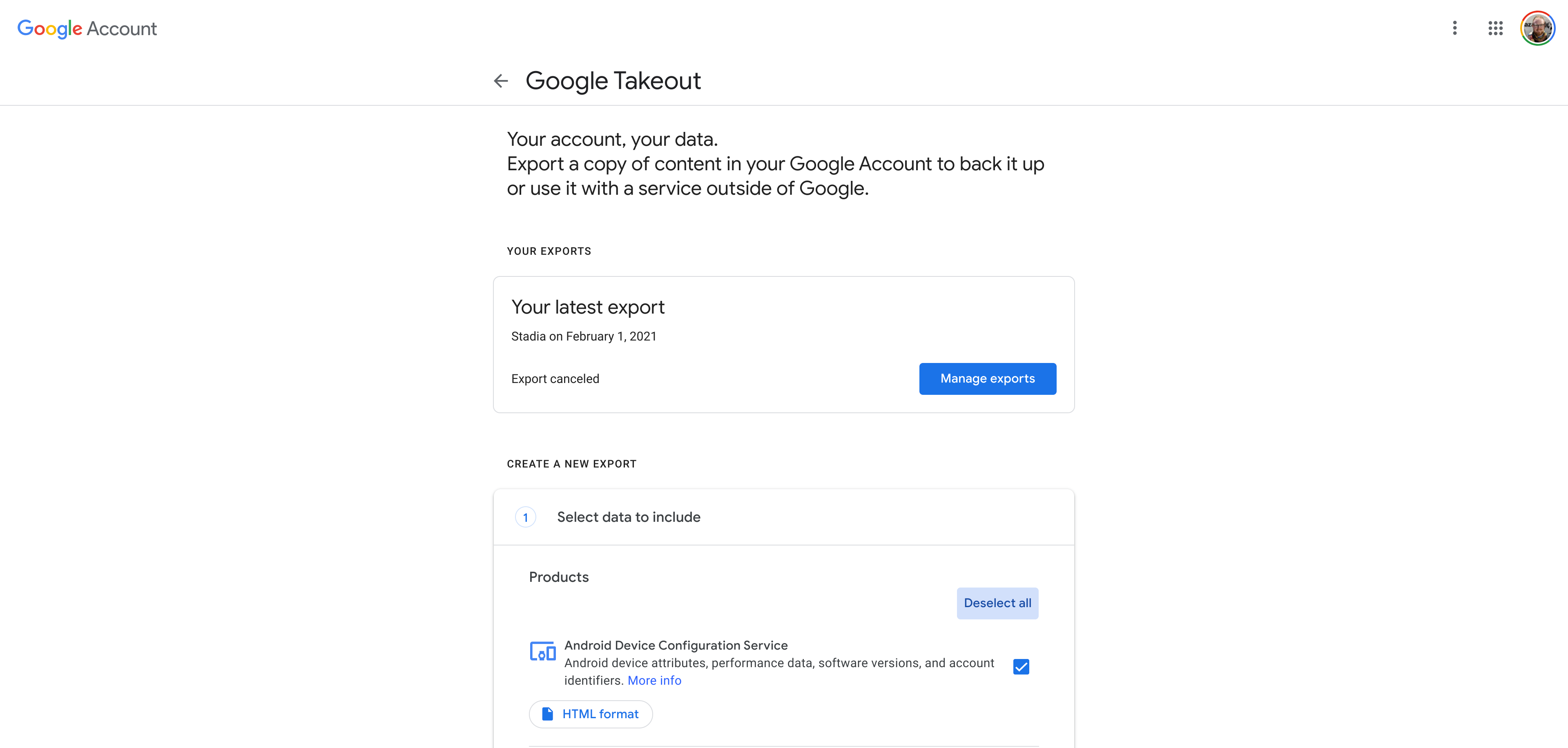
- Stadia تلاش کریں اور منتخب کریں۔یا تو فہرست کو نیچے اسکرول کریں جب تک کہ آپ کو "Stadia" نہ مل جائے یا "Stadia" کے لیے صفحہ تلاش کرنے کے لیے Ctrl-F کا استعمال کریں۔ ایک بار جب آپ اسے تلاش کر لیں، چیک باکس پر کلک کریں۔ یہ منتخب کرنے کے لیے کہ آپ اپنا Stadia ڈیٹا ڈاؤن لوڈ کرنا چاہتے ہیں۔ اگلا، نیچے سکرول کریں اور کلک کریں "اگلا قدمبٹن کی طرح ".
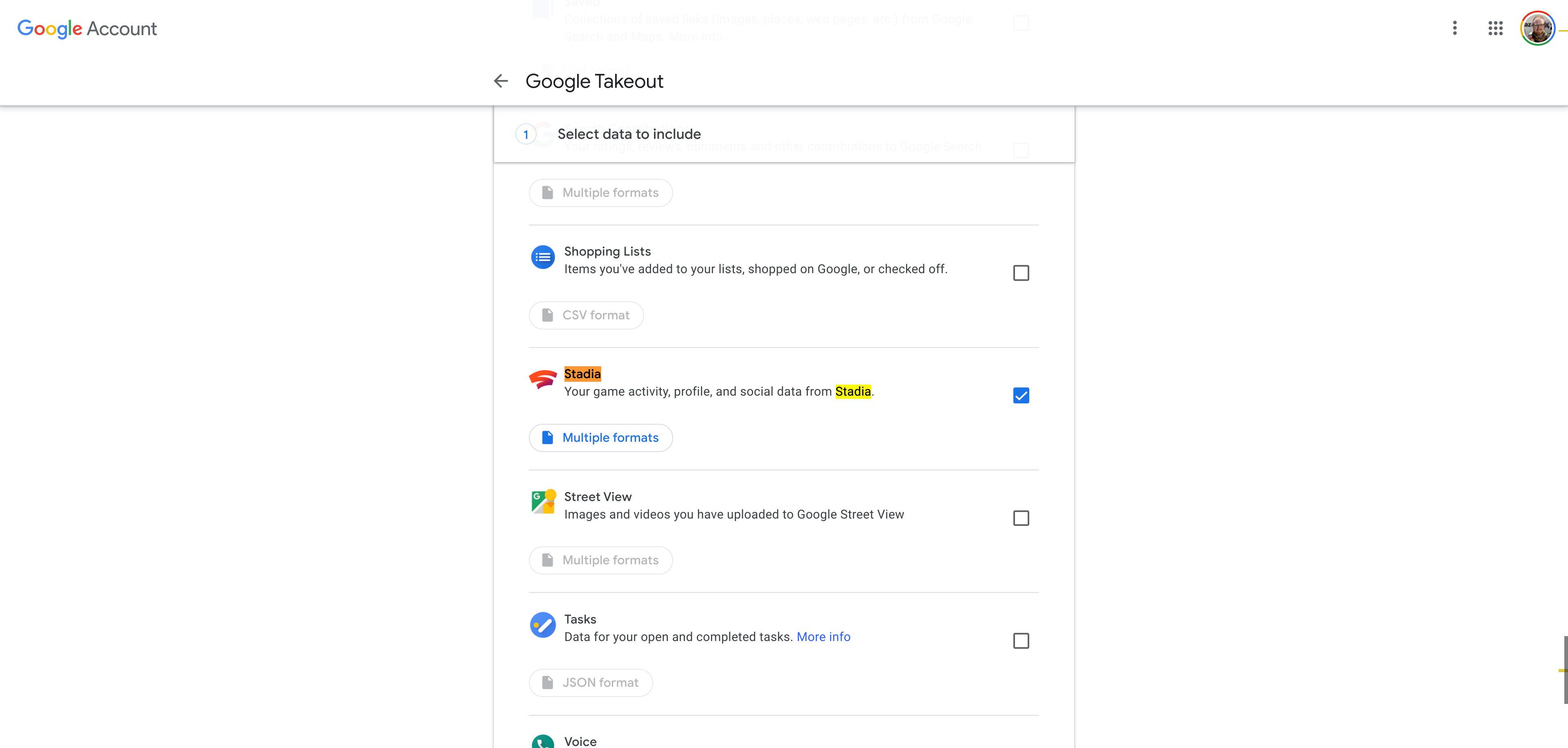
- منتخب کریں کہ آپ کس طرح ڈیٹا ڈاؤن لوڈ کرنا چاہتے ہیں۔"ڈیلیوری کا طریقہ" کے نیچے ڈراپ ڈاؤن باکس کا استعمال کرتے ہوئے، آپ منتخب کر سکتے ہیں کہ آپ اپنی Stadia ایکسپورٹ کو کیسے محفوظ کرنا چاہتے ہیں۔ پہلے سے طے شدہ طور پر، آپ انہیں ایک ای میل میں لنکس کے طور پر وصول کریں گے، لیکن آپ انہیں Google Drive، Microsoft OneDrive، یا Dropbox میں محفوظ کر سکتے ہیں۔ اس کے بعد، آپ یہ منتخب کرنا چاہیں گے کہ آپ کا برآمد کردہ Stadia ڈیٹا کس فارمیٹ میں وصول کرنا ہے۔ کی ڈیفالٹ ترتیبات ".zip" اور "2 GB" شاید آپ کے بہترین دائو ہیں، لیکن آپ ان کو تبدیل کر سکتے ہیں۔ اگر آپ جانتے ہیں کہ آپ کیا کر رہے ہیں۔.
ایک بار جب آپ ترتیبات سے خوش ہوں تو، "پر کلک کریں۔ایکسپورٹ بنائیں"ٹیک آؤٹ کا عمل شروع کرنے کے لیے۔
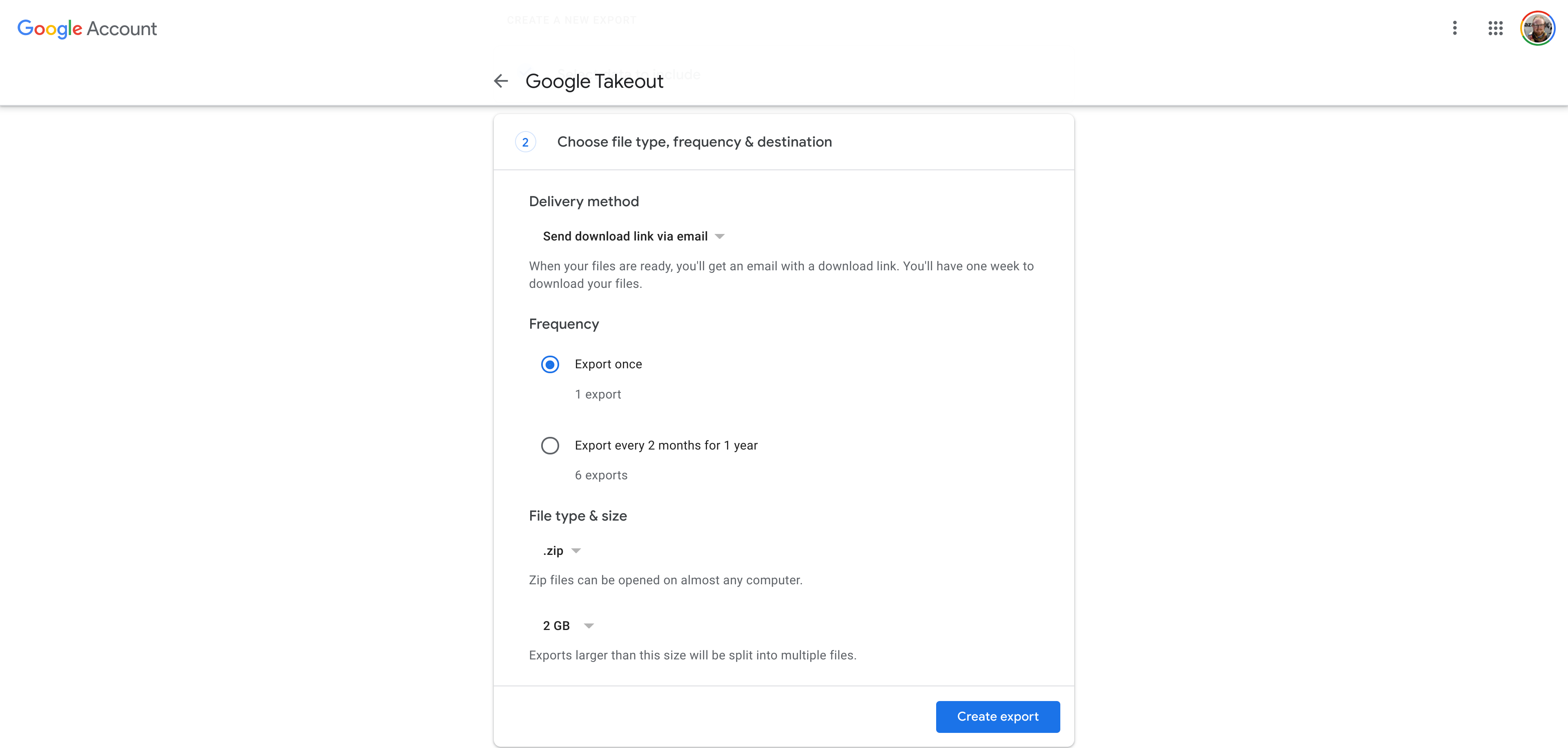
- تھوڑی دیر انتظار کریں۔گوگل ٹیک آؤٹ کوئی تیز عمل نہیں ہے۔ آپ کے Stadia ایکسپورٹ کے سائز پر منحصر ہے، جس کا تعین اس بات سے ہوتا ہے کہ آپ نے کتنے اسکرین شاٹس اور ویڈیوز کو محفوظ کیا ہے، اس عمل میں منٹ، گھنٹے یا دن بھی لگ سکتے ہیں۔ شکر ہے، میرا ذاتی Stadia بیک اپ مکمل ہونے میں صرف دو منٹ لگے۔
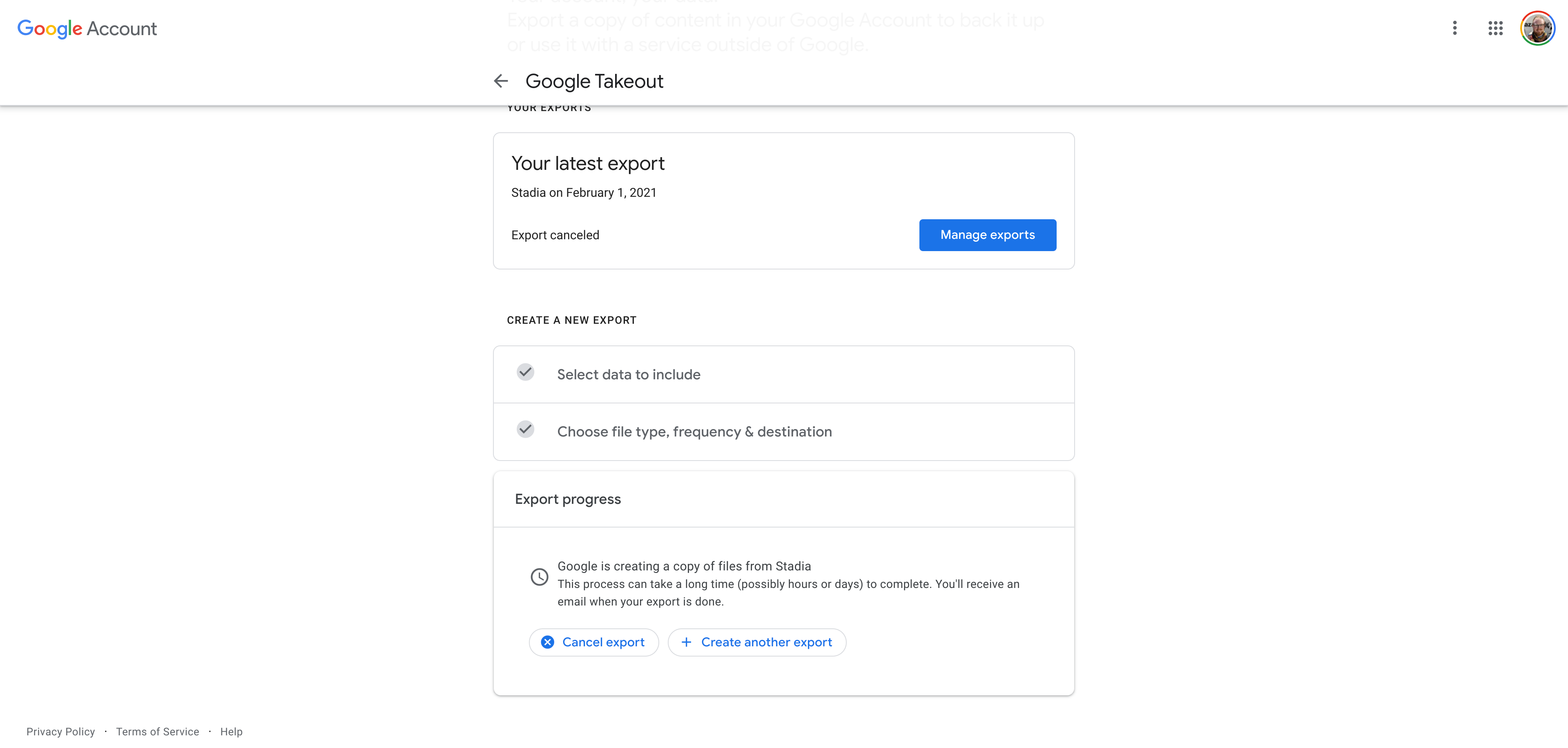
- اپنا بیک اپ ڈاؤن لوڈ کریں۔آپ کا بیک اپ تیار ہونے کے بعد، آپ کو Google Takeout سے اپنے برآمد کردہ Stadia ڈیٹا کے ڈاؤن لوڈ لنکس کے ساتھ ایک ای میل موصول ہونا چاہیے۔ یا، اگر آپ نے کلاؤڈ اسٹوریج میں بیک اپ لینے کا انتخاب کیا ہے، تو آپ کی فائلیں پہلے سے موجود ہوں گی۔ اس بات پر منحصر ہے کہ آپ نے سالوں میں کتنی ویڈیوز محفوظ کی ہیں، یہ بیک اپ آپ کی توقع سے کہیں زیادہ ہو سکتا ہے۔ سہولت کے لیے، Google آپ کی فائلوں کو الگ .zip فائلوں میں تقسیم کر دے گا۔ بدقسمتی سے اور مبہم طور پر، ضروری نہیں کہ بچت ایک ہی زپ میں ترتیب دی گئی ہو، لہذا آپ کو ہر ایک کو انفرادی طور پر چیک کرنے کی ضرورت ہوگی۔

- زپ نکالیں۔آپ کی پسند کے آپریٹنگ سسٹم کے لحاظ سے یہ مرحلہ ہر ایک کے لیے تھوڑا مختلف نظر آئے گا۔ تقریبا کسی بھی جدید کمپیوٹر پر، آپ آسانی سے کر سکتے ہیں۔ زپ فائل پر ڈبل کلک کریں۔ آپ نے ڈاؤن لوڈ کیا۔ یہ یا تو آپ کو اس کا مواد دکھانے کے لیے زپ کھول دے گا یا اسے فوراً نکال لے گا۔ اگلے، کاپی / اقتباس شامل ہیں "ٹیک آؤٹ" فولڈر آپ کے کمپیوٹر پر کہیں.
- اپنی بچتیں تلاش کریں۔"ٹیک آؤٹ" فولڈر کھولیں جسے آپ نے ابھی کاپی کیا ہے۔ اندر، لیبل والے فولڈر کو کھولیں "سٹادیااگلا، آپ کو تین فولڈرز نظر آئیں گے: "صارف"، "سوشل"، اور "گیمنگ۔" کھولو "گیمنگ”فولڈر۔
یہاں، آپ کو مزید پانچ فولڈرز ملیں گے۔ آگے بڑھیں اور ایک لیبل والے کو کھولیں۔GAME_SAVE" اس فولڈر میں، آپ کو ہر اس Stadia گیم کے لیے جو آپ نے کبھی کھیلا ہے برآمد شدہ بچتیں ملیں گی۔
وہ گیم تلاش کریں جس کے لیے آپ سیو کی کاپی کرنا چاہتے ہیں — Celeste، نیچے دیے گئے اسکرین شاٹ میں — اور ان میں گیم کے نام کے ساتھ کوئی بھی زپ فائل تلاش کریں۔ ان زپ فائلوں میں سے ہر ایک میں ایک محفوظ کردہ گیم ہوتی ہے، اور وہ گیمز جو ایک سے زیادہ آٹو سیوز کرتی ہیں — جیسے Cyberpunk 2077 یا Assassin's Creed ٹائٹل — میں متعدد زِپس ہوں گی۔ مؤخر الذکر صورت میں، اس کے نام میں سب سے زیادہ نمبر والی زپ فائل آپ کی تازہ ترین محفوظ فائل ہونے کا امکان ہے۔

- محفوظ درآمد کریں۔یہ مرحلہ تھوڑا مشکل ہے اور کھیل سے دوسرے کھیل میں مختلف ہوگا۔ Cyberpunk 2077 کے معاملے میں، آپ کا گیم محفوظ کرتا ہے۔ واقع ہونا چاہئے اپنے پی سی کے صارف فولڈر پر، "محفوظ گیمز سی ڈی پروجیکٹ RedCyberpunk 2077" کے تحت۔ جبکہ ڈویلپرز کے سپورٹ پیجز کا دعویٰ ہے کہ دو پلیٹ فارمز کی بچتیں مطابقت نہیں رکھتی ہیں، بہت سے پایا جو کہ غلط ہے۔ دوسرے گیمز کے لیے، آپ کو پی سی ورژن میں سیو گیمز کو کہاں رکھا گیا ہے اسے تلاش کرنا ہوگا اور وہاں اپنی فائلیں کاپی کرنا ہوں گی۔ Reddit اور Steam Community اس قسم کی معلومات کو تلاش کرنے کے لیے بہترین جگہیں ہیں۔
اس سے قطع نظر کہ آپ کس گیم کو درآمد کر رہے ہیں، ممکنہ طور پر آپ Stadia پر حاصل کردہ تمام کامیابیوں کو فوری طور پر غیر مقفل نہیں کریں گے، لیکن آپ کی محفوظ کردہ پیشرفت اب بھی برقرار رہے گی۔
- اختیاری: GeForce NOW پلیئرز کے لیےاس وقت، GeForce NOW آپ کے مقامی ڈیوائس سے کلاؤڈ پر گیم سیو کو دستی طور پر کاپی کرنے کے قابل نہیں ہے، بجائے اس کے کہ سٹیم اور ایپک گیمز جیسی سروسز کے کلاؤڈ بیک اپ پر انحصار کریں۔ اس حد کو پورا کرنے کے لیے اور کلاؤڈ سے اپنے پسندیدہ گیمز کھیلنا جاری رکھیں۔ ، آپ کو عارضی طور پر مزید جدید کلاؤڈ سروس جیسے استعمال کرنے کی ضرورت ہوگی۔ شیڈو or پلوٹو کرہ، جس میں سے مؤخر الذکر آسانی سے فی گھنٹہ کی شرح پیش کرتا ہے۔ یہ خدمات آپ کو ایک مکمل ونڈوز مشین تک رسائی فراہم کرتی ہیں جس پر سائبرپنک 2077 جیسے بڑے گیمز کو انسٹال کرنا ہے۔
اس کلاؤڈ مشین پر ضروری گیمز انسٹال کرنے کے بعد، آپ اس پی سی پر اپنے Stadia سیو بیک اپ کو ڈاؤن لوڈ اور ان کا نظم کر سکتے ہیں، اور ہر ایک کو صحیح جگہ پر کاپی کر سکتے ہیں۔
اس کے بعد آپ کو ہر گیم کو انفرادی طور پر کھولنے اور اپنے Stadia بیک اپ کو لوڈ کرنے کی ضرورت ہوگی تاکہ یہ یقینی بنایا جا سکے کہ یہ کام کرتا ہے۔ سب سے اہم بات، پھر آپ چاہتے ہیں۔ اپنے کھیل کو دوبارہ محفوظ کریں۔. اس سے سٹیم یا ایپک گیمز کلائنٹ کو ایک سگنل بھیجنا چاہیے کہ آپ کے پاس کلاؤڈ پر اپ لوڈ کرنے کے لیے ایک نیا سیو ہے۔ ایک بار ایسا ہونے کے بعد، آپ کو اپنی ترجیحی اسٹریمنگ سروس سے گیم پلے دوبارہ شروع کرنے کے قابل ہونا چاہیے۔
ایف ٹی سی: ہم آمدنی سے حاصل ہونے والے آٹو ملحق روابط استعمال کرتے ہیں۔ مزید
آپ 9to5Google پڑھ رہے ہیں — وہ ماہرین جو دن بہ دن Google اور اس کے ارد گرد کے ماحولیاتی نظام کے بارے میں خبریں سناتے ہیں۔ ضرور دیکھیں ہمارے ہوم پیج تمام تازہ ترین خبروں کے لیے، اور 9to5Google کو فالو کریں۔ ٹویٹر, فیس بک، اور لنکڈ لوپ میں رہنے کے لئے. پتہ نہیں کہاں سے شروع کرنا ہے؟ ہمارے چیک کریں خصوصی کہانیاں, جائزے, کس طرح، اور ہمارے YouTube چینل کی سبسکرائب کریں




